4Lokalisointien käsittely – Suomi
Maksukäsittelyn perusteet – Suomi
Kun kirjoitat pohjoismaisia maksuja, järjestelmä tuottaa OR-pankkitiedostojen raportti – Pohjoismaat -raportin (R0474N1). Tässä raportissa on luettelo kaikista kirjoitettujen maksuryhmien ostolaskuista. Voit tarkastella tätä raporttia tarkastelemalla lähetettyjä töitä.
Ostolaskujen lisätietojen perusteet – Suomi
Ostolaskujen perussyötön yhteydessä on syötettävä myös keskuspankin ulkomaanmaksutiedot.
Keskuspankin ulkomaanmaksutietojen syöttö
Keskuspankki edellyttää, että ulkomaanmaksuissa käytetään tunnistekoodia. Keskuspankki on julkaissut luettelon kelvollisista ulkomaanmaksujen koodeista. Syötä asianmukainen tunnistekoodi Selite -kenttään ostolaskun syötön aikana. Jos et syötä tunnistekoodia, järjestelmä lisää jonkin seuraavista arvoista, kun luot automaattisen maksutiedoston:
Maa |
Arvo |
|---|---|
Ruotsi |
%101 |
Tanska |
%0006 |
Norja |
%14 |
Suomi |
%999 |
Voit muuttaa tätä oletusarvoa eri kirjoitusohjelmien (esimerkiksi P04572SE2) käsittelyvalinnoilla.
Viitenumeron syöttö Suomen kotimaan maksuihin
Suomessa ostolaskujen tunnisteina käytetään viitenumeroa. Syötä Suomen kotimaan maksujen viitenumero Selite -kenttään, kun syötät ostolaskuja.
Maksuryhmien käsittely – Suomi
Pohjoismaiden Maksujen käsittely -ohjelman (P0474N5) avulla voit muuttaa yksittäisen tai usean maksun LL-päivämäärän sekä päivittää eri maksuohjausryhmien maksuja.
Tässä osassa käsitellään seuraavia aiheita:
OR-pankkitiedostojen raportti – Pohjoismaat -ohjelman (R0474N1) käsittelyvalintojen määritys
Pohjoismaiden Maksujen käsittely -ohjelman (P0474N5) käsittelyvalintojen määritys
Pohjoismaiden maksuryhmien käsittelyssä käytettävät lomakkeet
Lomakkeen nimi |
Lomaketunnus |
Siirtyminen |
Käyttö |
|---|---|---|---|
Maksujen ylläpito |
W0474N5C |
Suomi – lokalisointi (G74V), Maksujen käsittely Tee jompikumpi seuraavista toimista: Päivitä LL-päivämäärä valitsemalla Rivi -valikosta Pvm-lataus -vaihtoehto. Päivitä eri maksuohjausryhmien maksuja valitsemalla Rivi -valikosta Päivitys -vaihtoehto. |
Etsi maksut, joiden LL-päivämäärää haluat muuttaa, ja päivitä eri maksuohjausryhmien maksuja. |
OR-pankkitiedostojen raportti – Pohjoismaat -ohjelman (R0474N1) käsittelyvalintojen määritys
Käsittelyvalintojen avulla voit määrittää ohjelmien ja raporttien oletuskäsittelyn.
Oletukset
- Vaihtokurssin voimaantulopäivämäärä
-
Syötä vaihtokurssin voimaantulopäivämääränä käytettävä päivämäärä.
- Ostolaskun vaihtokurssin käyttö vaihtokurssina
-
Syötä 1, jos haluat käyttää vaihtokurssina ostolaskun vaihtokurssia. Jos jätät tämän käsittelyvalinnan tyhjäksi, järjestelmä käyttää vaihtokurssina maksun LL-päivämäärän mukaista vaihtokurssia.
- Yhteenvetotiedosto Suomea varten
-
Tätä käsittelyvalintaa käytetään vain Suomessa.
Syötä 1, jos haluat tulostaa Suomea varten yhteenvetotiedoston maksujen määrästä.
Pohjoismaiden Maksujen käsittely -ohjelman (P0474N5) käsittelyvalintojen määritys
Käsittelyvalintojen avulla voit määrittää ohjelmien ja raporttien oletuskäsittelyn.
Päivitys
- Versionumero
-
Syötä rekisteriohjelman versionumero tai jätä tämä käsittelyvalinta tyhjäksi, jos haluat käyttää versiota ZJDE0001.
- Mitätöityjen maksujen päivitys
-
Syötä 1, jos haluat päivittää mitätöidyt maksut liikelaskentaan (LL).
- Päivitysohjelman ajo
-
Syötä 1, jos haluat ajaa ostoreskontran päivitysohjelman automaattisesti, kun maksut on päivitetty.
Debet-ilmoitusten vastaanotto – Suomi
Tässä osassa on yleiskuvaus debet-ilmoitusten vastaanotosta. Osassa käsitellään seuraavia aiheita:
Maksupalautusten tiedoston lataus -ohjelman ajo
Maksupalautusten tiedoston lataus -ohjelman (R74W210) käsittelyvalintojen määritys
Debet-ilmoitus – maksuohjaus -ohjelman (R74W211) käsittelyvalintojen määritys
Debet-ilmoitus – muotoiluohjelma -ohjelman (R74O212) käsittelyvalintojen määritys
Debet-ilmoitusten tarkistus ja maksujen päivitys tai palautus.
Debet-ilmoitusten perusteet
Pohjoismaissa pankit lähettävät yritykselle Debet-ilmoituksen, kun pankki on suorittanut sähköisen maksun yrityksen puolesta. Yleisimmät Debet-ilmoitukset ovat seuraavat:
Toimitusilmoitus
Tämä debet-ilmoitus vahvistaa, että pankki on vastaanottanut maksutiedoston.
Maksuvahvistus
Tämä debet-ilmoitus vahvistaa, että pankki on suorittanut maksut ja että maksuryhmät voi päivittää.
Virhesanoma
Tällaisessa debet-ilmoituksessa on tietoja maksuista, joita ei ole suoritettu.
Debet-ilmoituksissa on seuraavat tiedot suoritetuista maksuista:
Maksettu summa
Maksupäivämäärä
Viitenumero
Ulkomaan maksuissa käytetty todellinen valuuttakurssi
Virhesanomat
Voit siirtää debet-ilmoitusten tiedot seuraaviin taulukoihin:
F74W001
F74W201
F74W202
F74W203
F74W204
Voit tarkistaa debet-ilmoitusten tiedot näistä taulukoista ja päivittää tai palauttaa maksuja. Voit myös päivittää tai palauttaa maksuja ilman tietojen tarkistamista, kun siirrät debet-ilmoitusten tiedot.
Maksupalautusten tiedoston lataus
Maksupalautusten tiedoston lataus -ohjelma siirtää debet-ilmoitustiedoston taulukoihin F007101 ja F007111 ja kutsuu sitten Debet-ilmoitus – maksuohjaus -ohjelmaa (R74W211), joka puolestaan kutsuu debet-ilmoitusten muotoiluohjelmaa. Debet-ilmoitusten muotoiluohjelma kirjoittaa debet-ilmoitusten tiedot seuraaviin taulukoihin:
F74W001
F74W201
F74W202
F74W203
F74W204
Nykyisin käytettävissä on Debet-ilmoitus – muotoiluohjelma, DNB -ohjelma (R74O212).
Voit määrittää Debet-ilmoitus – maksuohjaus -ohjelman (R74W211) käsittelyvalinnan avulla, päivittääkö tai palauttaako ohjelma maksut automaattisesti. Jos ohjelma ei päivitä tai palauta maksuja automaattisesti, voit tarkistaa debet-ilmoitusten tiedot Debet-ilmoitus – käsittely -ohjelmassa (P74W200) ja päivittää tai palauttaa maksut sen jälkeen.
Jos määrität käsittelyvalintaan 1, että ohjelma päivittää tai palauttaa maksut automaattisesti, ohjelma selvittää tiedoston tilan ja käsittelyvalinnan 2 (yksittäinen päivitys) perusteella ja seuraavan taulukon mukaisesti, päivitetäänkö vai palautetaanko kukin maksuryhmä vai jätetäänkö se käsittelemättä:
Tiedoston tila |
Käsittelyvalinnan 2 arvo |
Toiminto |
|---|---|---|
0 - Debet-ilmoitus, ei virheitä |
1 |
Päivitys |
0 |
Päivitys |
|
1 - Toimitusilmoitus, ei virheitä |
1 |
Ei mitään |
0 |
Ei mitään |
|
2 - Debet-ilmoitus, virheitä |
1 |
Hyväksyttyjen ryhmien päivitys, muiden palautus |
0 |
Kaikkien ryhmien palautus |
|
3 - Palvelinvirhe |
1 |
Ei mitään |
0 |
Ei mitään |
|
4 - Toimitusilmoitus, virheitä |
1 |
Palautus |
0 |
Palautus |
Debet-ilmoitusten käsittely
Jos et ole määrittänyt maksuja päivitettäväksi tai palautettavaksi automaattisesti, kun lataat maksupalautusten tiedoston, voit tarkistaa debet-ilmoitusten tiedot Debet-ilmoitus – käsittely -ohjelmassa (P74W200) ja päivittää tai palauttaa maksut sen jälkeen.
Voit päivittää maksuja seuraavilla ohjelmilla:
Maksuryhmien käsittely (P04571)
Debet-ilmoitus – käsittely (P74W200)
Maksujen käsittely (P0474N5).
Voit palauttaa maksut Debet-ilmoitus – käsittely- tai Maksuryhmien käsittely -ohjelmalla.
Jos haluat muuttaa joidenkin maksujen LL-päivämäärää, käytä Maksujen käsittely -ohjelmaa. Jos haluat tarkistaa debet-ilmoitusten tiedot, käytä Debet-ilmoitus – käsittely -ohjelmaa. Muussa tapauksessa käytä Maksuryhmien käsittely -ohjelmaa.
-
F74W201
F74W202
-
F74W203
-
F74W204
Debet-ilmoitusten tarkistuksessa ja maksujen päivityksessä tai palautuksessa käytettävät lomakkeet
Lomakkeen nimi |
Lomaketunnus |
Siirtyminen |
Käyttö |
|---|---|---|---|
Debet-ilmoitus – käsittely |
W74W200A |
Syötä Oikopolku-kohtaan P74W200. Jos haluat päivittää maksuja, valitse Rivi-valikosta Päivitys-vaihtoehto. Jos haluat palauttaa maksuja, valitse Rivi-valikosta Palautus-vaihtoehto. |
Etsi debet-ilmoitustietueet. Päivitä ja palauta valitut maksut. |
Laskujen käsittely |
W74W200B |
Valitse Debet-ilmoitus – käsittely -lomakkeessa Valinta -vaihtoehto. |
Tarkista laskun tiedot. |
Virheiden näyttö |
W74W200C |
Valitse Laskujen käsittely -lomakkeessa Valinta -vaihtoehto. |
Tarkista virheet. |
Maksupalautusten tiedoston lataus -ohjelman ajo
Aja Maksupalautusten tiedoston lataus -ohjelma (R74W210) Nippuversiot-ohjelmasta.
Maksupalautusten tiedoston lataus -ohjelman (R74W210) käsittelyvalintojen määritys
Käsittelyvalintojen avulla voit määrittää ohjelmien ja raporttien oletuskäsittelyn.
Oletukset
- 1. Yritys
-
Määritä yritys, jonka maksupalautusten tiedoston aiot ladata.
- 2. Maksuväline
-
Määritä maksupalautusten tiedostoon liitetty maksuväline.
- 3. Pankkitiedoston polku
-
Määritä pankkitiedoston sijainti.
Jos ajat tätä ohjelmaa NT-palvelimella, syötä polku seuraavan muotoisena: c:\\bankdata\bankfile.txt
Jos ajat tätä ohjelmaa UNIX-palvelimella, syötä polku seuraavan muotoisena: c//bankdata//bankfile.txt
Jos ajat tätä ohjelmaa AS/400-palvelimella, syötä polku seuraavan muotoisena: bankdata/bankfile
- 4. R74W211-ohjelman kutsussa käytettävä versio
-
Määritä versio, jota käytetään kutsuttaessa Debet-ilmoitus – maksuohjaus -ohjelmaa (R74W211).
Käsittely
- 1. Liittymätiedostot (F007101 ja F007111)
-
Syötä 1, jos haluat puhdistaa taulukot F007101 ja F007111, kun tiedot on ladattu niistä taulukkoon F03B13Z1.
Debet-ilmoitus – maksuohjaus -ohjelman (R74W211) käsittelyvalintojen määritys
Käsittelyvalintojen avulla voit määrittää ohjelmien ja raporttien oletuskäsittelyn.
Oletukset
- Automaattinen päivitys
-
Syötä Y, jos haluat palauttaa ja päivittää vastaanotetut maksut automaattisesti.
- Maksujen päivitys yksitellen
-
Syötä 1, jos haluat päivittää ja palauttaa maksuja yksitellen. Syötä 0, jos haluat palauttaa koko tiedoston, jos siinä on virheitä.
- Muotoiluohjelma
-
Syötä sen muotoiluohjelman nimi, joka poimii tiedot vastaanotetusta tiedostosta.
- Versionumero
-
Syötä muotoiluohjelman versionumero. Jos jätät tämän käsittelyvalinnan tyhjäksi, järjestelmä käyttää versiota ZJDE0001.
Päivitys
- Versionumero
-
Syötä rekisteriohjelman versionumero. Jos jätät tämän käsittelyvalinnan tyhjäksi, järjestelmä käyttää versiota ZJDE0001.
- Mitätöityjen maksujen päivitys
-
Syötä 1, jos haluat päivittää mitätöidyt maksut liikelaskentaan.
- Käynnistys
-
Syötä 1, jos haluat ajaa ostoreskontran päivitysohjelman automaattisesti, kun maksut on päivitetty.
Debet-ilmoitus – muotoiluohjelma, DNB -ohjelman (R74O212) käsittelyvalintojen määritys
Käsittelyvalintojen avulla voit määrittää ohjelmien ja raporttien oletuskäsittelyn.
Päivitys
- Avistakurssin päivitys (Y/N)
-
Syötä Y, jos haluat ottaa avistakurssin päivityksen käyttöön.
Debet-ilmoitusten tarkistus, maksujen päivitys ja maksujen palautus
Avaa Debet-ilmoitus – käsittely -lomake.
Asiakkaan maksutietojen siirto Suomessa
Tässä osassa on yleiskuvaus asiakkaan maksutietojen siirrosta. Tässä osassa käsitellään seuraavia aiheita:
Asiakkaan maksutietojen siirto Suomessa.
Automaattiset suoritukset – Suomi -ohjelman (R74V001) käsittelyvalintojen määritys
Viivästyslaskujen tulostus.
Asiakkaan maksutietojen siirron perusteet – Suomi
Pohjoismaiden pankkimuotoiluohjelmilla voit siirtää pankin toimittamat tiedot sisältävän tekstitiedoston tekstinkäsittelyn otsikko- (F007101) ja tietotaulukoihin (F007111) ja edelleen näistä taulukoista F03B13Z1-taulukkoon.
Voit vaihtoehtoisesti käyttää myös Pankkitiedoston kopiointi liittymän tiedostoon (MR) -ohjelmaa (R74W0010) pankkitiedoston tietojen lataukseen taulukoihin F007101 ja F007111. Tällöin käytät Pohjoismaiden pankkimuotoiluohjelmia vain suoritustietojen siirtämiseen F007101- ja F007111-taulukoista F03B13Z1-taulukkoon. Pohjoismaiden pankkimuotoiluohjelmien käsittelyvalintojen avulla voit määrittää, onko pankkitiedosto jo ladattu F007101- ja F007111-taulukoihin.
Viitenumerot
Vakioviitenumero, jota käytetään maksuissa Suomessa, on rajoitettu 20 merkkiin, joista yksi merkki on tarkistusnumero. Viitenumeron on sisällettävä jokin seuraavista numerosarjoista:
Asiakasnumero
Laskunumero
Yritysnumero
Voit määrittää viitenumeron muodon Automaattikuitit Suomi -ohjelman (R74V001) käsittelyvalintojen avulla.
Viitenumeron kenttien enimmäispituudet ovat seuraavat:
Asiakasnumero - 8 merkkiä
Laskunumero - 8 merkkiä
Yritysnumero - 3 merkkiä
Järjestelmä sisältää yritystoiminnon, jolla voit laskea Suomen viitenumeroita. Voit käyttää tätä yritystoimintoa esimerkiksi, kun tulostat viitenumeroita JD Edwards EnterpriseOne – Myyntireskontra- tai JD Edwards EnterpriseOne – Myyntitilausten hallinta -järjestelmissä luotuihin laskuihin.
Asiakkaan maksutietojen siirto Suomessa
JD Edwards EnterpriseOne -järjestelmä sisältää seuraavan Norjan pankkitiedoston muotoiluohjelman:
Objekti |
Siirtyminen |
Pankkimuoto |
|---|---|---|
R74V001 |
Suomi – lokalisointi (G74V), Automaattiset suoritukset – Suomi |
Versio 1.0 standardi, Suomi |
Automaattiset suoritukset – Suomi -ohjelman (R74V001) käsittelyvalintojen määritys
Käsittelyvalintojen avulla voit määrittää ohjelmien ja raporttien oletuskäsittelyn.
Oletukset
Näiden käsittelyvalintojen avulla voit määrittää pankkitiedoston muotoiluohjelman käyttämiä asetuksia.
- 1. Yritys
-
Määritä maksujen valinnassa käytettävä yritys. Jos syötät yritysnumeron, vain kyseisen yrityksen maksut ladataan F03B13Z1-taulukkoon. Vain kyseisen yrityksen tapahtumat täsmäytetään.
Jos jätät tämän käsittelyvalinnan tyhjäksi, ympäristön kaikkien yritysten tapahtumat täsmäytetään. Tämä valinta on hyödyllinen, jos asiakkaat ovat maksaneet väärälle konsernin yritykselle.
- 2. Tositelaji
-
Määritä maksettavien laskujen tositelaji (esimerkiksi RI).
- 3. Maksuväline
-
Määritä maksuissa käytettävä maksuväline. Tämä käsittelyvalinta on valinnainen.
- 4. Liikelaskennan pankkitili
-
Määritä liikelaskennan oletuspankkitilin lyhyt tilin tunnusnumero, jos kyseinen kenttä on tyhjä F03B13Z1-taulukossa.
Kelvollinen lyhyt tilin tunnusnumero tarvitaan, jotta järjestelmä voi käsitellä tietueet. Syötä lyhyt tilin tunnusnumero kahdeksan numeron pituisena lisäämällä alkuun nollia. Esimerkiksi 00000108.
- 5. Pankkitiedosto
-
Määritä, onko pankkitiedosto jo ladattu F007101- ja F007111-taulukoihin. Arvot ovat seuraavat:
Tyhjä: pankkitiedosto on jo ladattu.
1: Pankkitiedostoa ei ole ladattu.
Jos syötät arvon 1, järjestelmä lataa pankkitiedoston taulukoihin F007101 ja F007111 ja täyttää sitten taulukon F03B13Z1 taulukoiden F007101 ja F007111 tiedoilla.
Jos jätät tämän käsittelyvalinnan tyhjäksi, järjestelmä täyttää F03B13Z1-taulukon taulukoissa F007101 ja F007111 jo olevilla tiedoilla. Jätä tämä käsittelyvalinta tyhjäksi vain, jos maksutiedot on jo ladattu F007101- ja F007111-taulukoihin.
- 6. Pankkitiedoston polku
-
Määritä pankkitiedoston sijainti.
Jos ajat tätä ohjelmaa NT-palvelimella, syötä polku seuraavan muotoisena: c:\\bankdata\\bankfile.txt
Jos ajat tätä ohjelmaa UNIX-palvelimella, syötä polku seuraavan muotoisena: c//bankdata//bankfile.txt
Jos ajat tätä ohjelmaa AS/400-palvelimella, syötä polku seuraavan muotoisena: bankdata/bankfile
- 7. Suoritusnumero
-
Määritä, miten haluat käsitellä suoritusnumerot. Arvot ovat seuraavat:
Tyhjä: suoritusnumero luodaan käyttämällä Numerosarjat-ohjelmaa.
Huom.: Jos jätät tämän käsittelyvalinnan tyhjäksi, koska haluat käyttää Numerosarjat-ohjelmaa, määritä 74V-järjestelmän Numerosarjat-ohjelma Numerosarjat-taulukkoon.1: Suoritusnumerona käytetään laskun numeroa.
Käsittely
Tämän käsittelyvalinnan avulla voit määrittää, puhdistetaanko tekstinkäsittelyn otsikko- (F0071010) ja tietotaulukot (F007111).
- 1. Liittymätiedostot (F007101 ja F007111)
-
Määritä, puhdistaako järjestelmä taulukot F007101 ja F007111, kun tiedot on ladattu niistä taulukkoon F03B13Z1. Arvot ovat seuraavat:
Tyhjä: tekstinkäsittelyn taulukoita ei puhdisteta.
1: Tekstinkäsittelyn taulukot puhdistetaan.
Valinta
Näiden käsittelyvalintojen avulla voit määrittää, mitkä viitenumeron osat muodostavat asiakasnumeron ja laskun numeron.
- 1. Asiakasnumeron aloituskohta ja 2. Asiakasnumeron päättymiskohta
-
Määritä viitenumeron kohdat, joissa asiakasnumero alkaa ja päättyy. Viitenumero voi sisältää asiakasnumeron, laskun numeron ja yritysnumeron.
Esimerkki:
Asiakasnumero on 1001.
Laskun numero on 1234.
Yritysnumero on 100.
Näytettävä viitenumero on 0000100100001234100.
Syötät Asiakasnumeron aloituskohta -käsittelyvalintaan 1, koska asiakasnumero alkaa kohdasta 1. Syötät Asiakasnumeron päättymiskohta -käsittelyvalintaan 8, koska asiakasnumero päättyy kohtaan 8.
- 3. Laskunumeron aloituskohta ja 4. Laskunumeron lopetuskohta
-
Määritä viitenumeron kohdat, joissa laskun numero alkaa ja päättyy. Viitenumero voi sisältää asiakasnumeron, laskun numeron ja yritysnumeron.
Esimerkki:
Asiakasnumero on 1001.
Laskun numero on 1234.
Yritysnumero on 100.
Näytettävä viitenumero on 0000100100001234100.
Syötät Laskunumeron aloituskohta -käsittelyvalintaan 9, koska asiakasnumero alkaa kohdasta 9. Syötät Laskunumeron päättymiskohta -käsittelyvalintaan 16, koska laskunumero päättyy kohtaan 16.
- 5. Yritysnumeron aloituskohta ja 6. Yritysnumeron päättymiskohta
-
Määritä viitenumeron kohdat, joissa yritysnumero alkaa ja päättyy. Viitenumero voi sisältää asiakasnumeron, laskun numeron ja yritysnumeron.
Esimerkki:
Asiakasnumero on 1001.
Laskun numero on 1234.
Yritysnumero on 100.
Näytettävä viitenumero on 0000100100001234100.
Syötät Yritysnumeron aloituskohta -käsittelyvalintaan 17, koska yritysnumero alkaa kohdasta 17. Syötät Yritysnumeron päättymiskohta -käsittelyvalintaan 19, koska yritysnumero päättyy kohtaan 19.
Suomen sähköisten tiliotteiden siirto
Tässä osassa on sähköisten tiliotteiden yleiskuvaus. Osassa käsitellään seuraavia aiheita:
Tapahtumien siirto sähköisistä tiliotteista.
Suoraveloitukset – otesyöttö (Suomi) -ohjelman (R74V002) käsittelyvalintojen määritys.
Sähköisten tiliotteiden perusteet
Suomalaiset pankit voivat lähettää yritysasiakkailleen sähköisiä tiliotteita. Pankin tietojärjestelmä toimittaa sähköiset tiliotteet. Vastaanotat tiliotteet pankin siirto-ohjelmalla, joka ei kuulu JD Edwards EnterpriseOne -järjestelmään. Pankin siirto-ohjelmalla voit lisätä tapahtumiin pankkikulujen kaltaisia tilitietoja, jotka pankin tietojärjestelmä luo.
Suoraveloitukset – otesyöttö (Suomi) -ohjelman (R74V002) avulla voit siirtää tapahtumat sähköisestä tiliotteesta tekstinkäsittelyn otsikko- (F007101) ja tietotaulukoihin (F007111) ja siirtää sitten kirjaukset näistä taulukoista F0911Z1-erätaulukkoon.
Voit ladata sähköisen tiliotteen F007101- ja F007111-taulukoihin vaihtoehtoisesti käyttämällä Pankkitiedoston kopiointi liittymään – MR -ohjelmaa (R74W0010) ja käyttää Suoraveloitukset – otesyöttö (Suomi) -ohjelmaa vain kirjausten siirtoon F007101- ja F007111-taulukoista F0911Z1-taulukkoon.
Määrität käsittelyvalinnan avulla, siirtääkö Suoraveloitukset – otesyöttö (Suomi) -ohjelma tiedot F007101- ja F007111-taulukoihin, ennen kuin ohjelma siirtää kirjaukset näistä taulukoista sähköisten suoritusten F03B13Z1-taulukkoon. Kun siirrät tiedot tekstitiedoston käsittelyjärjestelmään, järjestelmä (ja sen puhdistustoiminto) voi ylläpitää kunkin nauhatietueen käsittelytilaa.
Kun siirrät kirjauksia JD Edwards EnterpriseOne – Liikelaskenta -järjestelmään, tapahtumat tallennetaan erätaulukoihin. Voit tarkistaa tapahtumat ja tehdä niille ylläpitotoimia ennen niiden käsittelyä.
Pankkitiedoston muoto
Tämä taulukko kuvaa pankkitiedoston muodon:
Kuvaus |
Pituus |
Sijainti |
|---|---|---|
Tapahtumalaji |
2 |
1 - 2 |
Tositenumero |
8 |
3 - 10 |
LL-päivämäärä |
6 |
11 - 16 |
Laskentakohde |
11 |
17 - 27 |
Päätili |
6 |
28 - 33 |
Alatili |
8 |
34 - 41 |
Seurantakohde |
8 |
42 - 49 |
Tililaji |
1 |
50 - 50 |
Ei käytössä |
7 |
51 - 57 |
Ei käytössä |
2 |
58 - 59 |
Aakkosteksti – selite |
30 |
60 - 89 |
Debet/kredit |
1 |
90 - 90 |
Summa |
14 |
91 - 104 |
Valuuttakoodi |
3 |
105 - 108 |
Valuuttasumma |
14 |
109 - 122 |
Ei käytössä |
14 |
123 - 136 |
Yritysnumero |
4 |
137 - 140 |
Ei käytössä |
11 |
141 - 151 |
Tapahtumien siirto sähköisistä tiliotteista
Käynnistä Suoraveloitukset – otesyöttö (Suomi) -ohjelma (R74V002) Nippuversiot (P98305) -ohjelmalla.
Suoraveloitukset – otesyöttö (Suomi) -ohjelman (R74V002) käsittelyvalintojen määritys
Näiden käsittelyvalintojen avulla voit määrittää pankkitiedoston käsittelyasetukset.
Oletukset-välilehti
- 1. Yritys
-
Määritä maksujen valinnassa käytettävä yritysnumero. Järjestelmä lataa F03B13Z1-taulukkoon vain kyseisen yrityksen maksut ja täsmäyttää vain kyseisen yrityksen tapahtumat.
Jos jätät tämän käsittelyvalinnan tyhjäksi, järjestelmä täsmäyttää kaikkien ympäristön yritysten tapahtumat. Tämä käsittelyvalinta kannattaa ehkä jättää tyhjäksi, jos asiakkaat ovat maksaneet väärälle konsernin yritykselle.
- 2. Tositelaji (jos tyhjä, käytettävä arvo on JE).
-
Määritä maksettavien laskujen tositelaji, kuten RI. Jos jätät tämän käsittelyvalinnan tyhjäksi, järjestelmä käyttää tositelajia JE.
- 3. Seurantakohdelaji (jos tyhjä, käytettävä arvo on X).
-
Määritä seurantakohdelaji, jota järjestelmä käyttää tapahtumissa. Jos käytät seurantakohteita, määritä arvo tälle käsittelyvalinnalle. Jos jätät tämän käsittelyvalinnan tyhjäksi, järjestelmä käyttää seurantakohdelajia X.
- 4. Pankkitiedoston polku
-
Määritä pankkitiedoston sijainti.
Jos ajat tämän ohjelman NT-palvelimella, syötä polku seuraavan muotoisena: c:\\bankdata\\bankfile.txt
Jos ajat tämän ohjelman UNIX-palvelimella, syötä polku seuraavan muotoisena: c//bankdata//bankfile.txt
Jos ajat tämän ohjelman AS/400-palvelimella, syötä polku seuraavan muotoisena: bankdata/bankfile
- 5. Pankkitiedosto
-
Määritä, onko pankkitiedosto jo ladattu F007101- ja F007111-taulukoihin. Arvot ovat seuraavat:
Tyhjä: pankkitiedosto on ladattu.
Jätä tämä käsittelyvalinta tyhjäksi vain, jos maksutiedot on jo ladattu F007101- ja F007111-taulukoihin. Järjestelmä täyttää F03B13Z1-taulukon F007101- ja F007111-taulukoiden tiedoilla.
1: Pankkitiedostoa ei ole ladattu.
Järjestelmä lataa pankkitiedoston taulukoihin F007101 ja F007111 ja täyttää sitten taulukon F03B13Z1 taulukoiden F007101 ja F007111 tiedoilla.
Käsittely-välilehti
- 1. Liittymätiedostot (F007101 ja F007111)
-
Määritä, puhdistaako järjestelmä tekstinkäsittelyn taulukot F007101 ja F007111, kun tiedot on ladattu niistä taulukkoon F03B13Z1. Arvot ovat seuraavat:
Tyhjä: F007101- ja F00711-taulukoita ei puhdisteta.
1: Taulukot F007101 ja F00711 puhdistetaan.
Osto- ja hyvityslaskujen maksukäsittely – Suomi
Tässä osassa on yleiskuvaus osto- ja hyvityslaskujen valmistelemisesta maksukäsittelyä varten. Tässä osassa käsitellään seuraavia aiheita:
Laaja eräpäiväkäsittely -raportin ajo
Laaja eräpäiväkäsittely -raportin (R74W0020) käsittelyvalintojen määritys
Laaja eräpäiväkäsittely – Ruotsin alennukset -raportin 04 ajo
Laaja eräpäiväkäsittely – Ruotsin alennukset -raportin 04 (R74W0021) käsittelyvalintojen määritys.
Osto- ja hyvityslaskujen maksukäsittelyn valmistelun perusteet
Pohjoismaiset yritykset vähentävät maksuista mahdolliset hyvityslaskut, ennen maksamista yrityksen pankkitililtä. Jos käytät automaattisten maksujen eräpäiväkäsittelyä, kuten on yleistä Pohjoismaissa, hyvityslaskujen ja ostolaskujen eräpäivät on täsmäytettävä käsin perusjärjestelmässä. Tässä lokalisaatiossa järjestelmä pystyy täsmäyttämään hyvitys- ja ostolaskujen eräpäivät automaattisesti.
Jos toimittajan maksuehtoihin kuuluu alennus, järjestelmä määrittää maksupäiväksi alennuksen mukaisen eräpäivämäärän. Jos alennuksen eräpäivä on erääntynyt, eräpäiväksi kannattaa ehkä vaihtaa nettoeräpäivä. Perusjärjestelmässä nettoeräpäivä on vaihdettava käsin. Tässä lokalisaatiossa eräpäivämäärän voi vaihtaa automaattisesti.
Hyvityslaskujen eräpäivämäärien ylläpito
Käytä Laaja eräpäiväkäsittely -ohjelmaa (R74W0020) hyvityslaskun eräpäivän automaattiseen muuttamiseen vastaavan ostolaskun eräpäivän mukaiseksi. Ohjelma luo raportin, joka määrittää hyvityslaskun uuden eräpäivämäärän. Voit ajaa ohjelman joko alustavassa tai lopullisessa tilassa.
Voit ajaa Laaja eräpäiväkäsittely -ohjelman Maksuohjausryhmien luonti -ohjelmasta (R04570) tai voit ajaa sen erillisenä ohjelmana. On suositeltavaa ajaa ohjelma ensin erillisenä ohjelmana alustavassa tila. Määritä käsittelyvalintojen avulla, ajetaanko ohjelma erillisenä ohjelmana vai käynnistetäänkö se Maksuohjausryhmien luonti -ohjelmasta.
Jos määrität käsittelyvalintojen avulla Laaja eräpäiväkäsittely -ohjelman (R74W0020) ajettavaksi Maksuohjausryhmien luonti -ohjelmasta (R04570), Valinta-välilehden käsittelyvalinnat ja Prosessi-välilehden neljä ensimmäistä käsittelyvalintaa ovat Maksuohjausryhmien luonti -ohjelman käsittelyvalintojen mukaiset.
Jos ajat ohjelman erillisenä ohjelmana, määritä valikkovalinta Laaja eräpäiväkäsittely -ohjelmalle.
Ohjelma täsmäyttää hyvityslaskut ja ostolaskut seuraavassa järjestyksessä:
Maksun numero
Liikelaskennan pankkitili
Laskentakohde (vain jos laskentakohteen mukaan käsittelyn käsittelyvalinta on 1).
Valuutta
Maksunsaajan osoitenumero (vain jos maksunsaajan mukaan käsittelyn käsittelyvalinta on 1).
Yritys
Osoitenumero
Eräpäivä
Esimerkki ostolaskun summan suuruisesta hyvityslaskusta
Esimerkki: toimittajalla on hyvityslasku, jonka summa on negatiivinen 500 ja eräpäivä 15. heinäkuuta, sekä ostolasku, jonka summa on 500 ja eräpäivä 30. heinäkuuta 2012.
Jos käytät eräpäiväkäsittelyä etkä muuta eräpäivää, ostolasku maksetaan täysimääräisenä eikä hyvitystä käytetä, koska hyvitys- ja ostolaskuissa on eri eräpäivät.
Seuraavassa lomakkeessa on ostolasku ja hyvityslasku, joissa on eri eräpäivät:
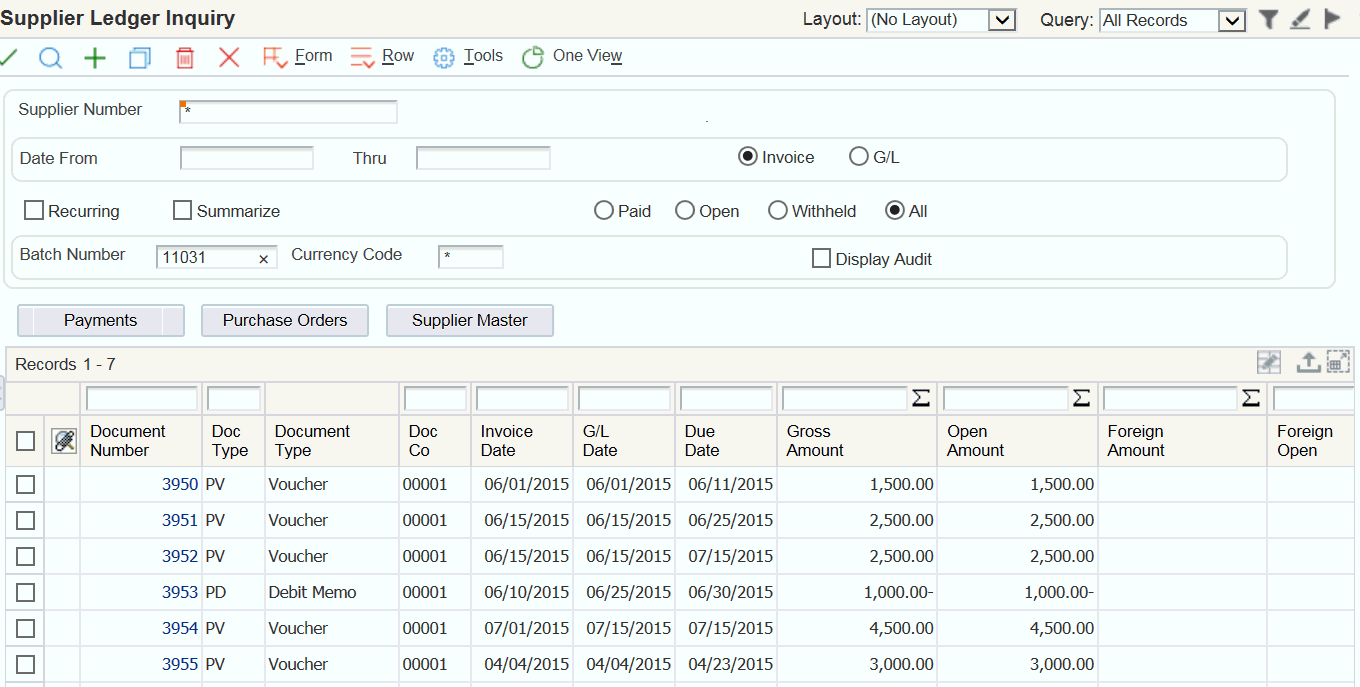
Kun ajat Laaja eräpäiväkäsittely -ohjelman (R74W0020) alustavassa tilassa, järjestelmä tuottaa raportin, josta näkyy, että hyvityslaskun eräpäivän voi muuttaa ostolaskun päivämäärää vastaavaksi.
Kun ajat Laaja eräpäiväkäsittely – Ruotsi -ohjelman lopullisessa tilassa, järjestelmä muuttaa hyvityslaskun eräpäiväksi 30. heinäkuuta 2012. Koska hyvitys- ja ostolaskussa on nyt sama eräpäivä, järjestelmä vähentää ostolaskusta hyvityslaskun summan seuraavassa toimittajalle tehtävässä automaattisessa maksussa.
Toimittajareskontrakysely-lomakkeessa näkyvät osto- ja hyvityslasku, joilla on sama eräpäivä.
Esimerkki hyvityslaskusta, jonka summa on ostolaskua suurempi
Esimerkki: toimittajalla on hyvityslasku, jonka summa on negatiivinen 1 200 ja eräpäivä 14. heinäkuuta, sekä ostolasku, jonka summa on 1 000 ja eräpäivä 6. heinäkuuta 2012. Hyvityslaskun summa on siis suurempi kuin ostolaskun maksettava summa.
Kun ajat Laaja eräpäiväkäsittely -ohjelman (R74W0020) lopullisessa tilassa, järjestelmä käyttää osan hyvityslaskusta ostolaskun maksamiseen. Järjestelmä luo uuden maksuerän hyvityslaskun jäljelle jäävästä osasta. Täsmäytetyn maksuerän eräpäivä on sama kuin ostolaskussa. Hyvityslaskun jäljelle jääneen summan eräpäivä pysyy muuttumattomana.
Järjestelmä luo laajan eräpäiväkäsittelyn raportin, josta näet hyvityslaskun uuden eräpäivän ja luodun maksuerän.
Toimittajareskontrakysely-lomakkeessa näkyy nyt ostolaskusta vähennetty uusi maksuerä.
Alennettujen ostolaskujen eräpäivien ylläpito
Laaja eräpäiväkäsittely – Ruotsin alennukset - 04-ohjelmalla (R74W0021) voit muuttaa ostolaskun maksupäivämäärän automaattisesti alennuseräpäivästä nettoeräpäiväksi, kun alennuseräpäivä on jo kulunut. Ohjelma luo raportin, josta näet uuden eräpäivän. Voit ajaa ohjelman joko alustavassa tai lopullisessa tilassa.
Voit ajaa Laaja eräpäiväkäsittely – Ruotsin alennukset -04-ohjelman Maksuohjausryhmien luonti -ohjelmasta (R04570) tai voit ajaa sen erillisenä ohjelmana. On suositeltavaa ajaa ohjelma ensin erillisenä ohjelmana alustavassa tilassa. Määritä ohjelman käsittelyvalintojen avulla, ajetaanko ohjelma erillisenä ohjelmana vai käynnistetäänkö se Maksuohjausryhmien luonti -ohjelmasta.
Jos ajat ohjelman erillisenä ohjelmana, määritä valikkovalinta Laaja eräpäiväkäsittely – Ruotsin alennukset - 04-ohjelmalle.
Esimerkki kuluneesta alennuseräpäivästä
Esimerkki: toimittaja on lähettänyt ostolaskun, jonka maksuehtojen mukaan laskusta annetaan alennusta, jos se maksetaan 10 päivän kuluessa laskun päivämäärästä. Laskun päivämäärä on 15. helmikuuta 2012. eli eräpäivä on 25. helmikuuta 2012.
Kun ajat Laaja eräpäiväkäsittely – Ruotsin alennukset -ohjelman (R74W0021) lopullisessa tilassa alennuseräpäivän jälkeen, järjestelmä muuttaa ostolaskun eräpäivän alennuseräpäivästä nettoeräpäiväksi, joka on 16.3.2012 eli 30 päivää laskun päivämäärästä.
Laajan eräpäiväkäsittelyn raportin ajo
Suomi – lokalisointi (G74V), Laaja eräpäiväkäsittely
Laaja eräpäiväkäsittely -ohjelman (R74W0020) käsittelyvalintojen määritys
Käsittelyvalintojen avulla voit määrittää ohjelmien ja raporttien oletuskäsittelyn.
Valinta
- 1. Maksun eräpäivä
-
Määritä eräpäivä, johon mennessä erääntyvät hyvityslaskut haluat käsitellä. Järjestelmä käsittelee kaikki hyvityslaskut, joiden eräpäivä on syöttämäsi päivämäärä tai sitä aiempi. Jos esimerkiksi haluat käsitellä ryhmää, joka sisältää hyvityslaskuja, joiden eräpäivä on viimeistään 15. maaliskuuta, syötä 03/15/05. Syötä päivämäärä tähän käsittelyvalintaan tai jätä käsittelyvalinta tyhjäksi, jos haluat valita hyvityslaskut käyttämällä Laskujakson ryhmittelypäivät -käsittelyvalintaa.
Huom.: Jos jätät sekä Maksun eräpäivä -kentän että Laskujakson ryhmittelypäivät -käsittelyvalinnan tyhjäksi, järjestelmä käyttää maksun eräpäivänä järjestelmän päivämäärää. - 2. Laskujakson ryhmittelypäivät
-
Valitse käsiteltävät hyvityslaskut määrittämällä päivien lukumäärä nykyisestä päivämäärästä lukien. Jos esimerkiksi nykyinen päivä on 10. maaliskuuta ja määrität kolme laskujakson ryhmittelypäivää, järjestelmä käsittelee ostolaskut, joiden eräpäivä on viimeistään 13. maaliskuuta. Syötä päivien määrä tähän käsittelyvalintaan tai jätä käsittelyvalinta tyhjäksi, jos haluat valita hyvityslaskut käyttämällä Maksun eräpäivä -käsittelyvalintaa.
Huom.: Jos jätät sekä Laskujakson ryhmittelypäivät - että Maksun eräpäivä -käsittelyvalinnan tyhjäksi, järjestelmä käyttää maksun eräpäivänä järjestelmän päivämäärää. - 3. Alennuksen katkaisupäivä
-
Syötä lopullinen päivämäärä, jota aiemmista maksuista alennuksia ei sallita. Jos maksuerän eräpäivä on syöttämääsi päivämäärää aiempi, niistä ei sallita alennuksia. Järjestelmä määrittää tällaisten maksuerien alennussumman nollaksi. Jos jätät tämän käsittelyvalinnan tyhjäksi, järjestelmä huomioi kaikki alennukset, jotka ovat käytettävissä valituissa maksuerissä.
Käsittely
- 1. Yritys
-
Syötä 1, jos haluat luoda erilliset yrityskohtaiset maksut.
- 2. Eräpäivä
-
Syötä 1, jos haluat luoda erilliset eräpäiväkohtaiset maksut. Jos jätät tämän käsittelyvalinnan tyhjäksi, et voi ajaa Laaja eräpäiväkäsittely -ohjelmaa.
- 3. Maksunsaaja
-
Syötä 1, jos haluat luoda erilliset maksunsaajakohtaiset maksut toimittajasta riippumatta.
Seuraavassa luettelossa on esimerkki mahdollisista ostolaskujen, toimittajien ja maksunsaajien yhdistelmistä:
Ostolasku 1, toimittaja 1001, maksunsaaja 1001.
Ostolasku 2, toimittaja 1001, maksunsaaja 1002.
Ostolasku 3, toimittaja 1001, maksunsaaja 1002.
Ostolasku 4, toimittaja 1002, maksunsaaja 1002.
Ostolasku 5, toimittaja 1003, maksunsaaja 1001.
Jos jätät Maksuohjausryhmien luonti -ohjelman Maksunsaaja -käsittelyvalinnan tyhjäksi, järjestelmä luo neljä maksua ensisijaisesti maksunsaajan ja toissijaisesti toimittajan perusteella:
Maksunsaaja 1001: toimittaja 1001, ostolasku 1.
Maksunsaaja 1001: toimittaja 1003, ostolasku 5.
Maksunsaaja 1002: toimittaja 1001, ostolaskut 2 ja 4.
Maksunsaaja 1002: toimittaja 1002, ostolasku 4.
Jos määrität Maksunsaaja-käsittelyvalinnan arvoksi 1, järjestelmä luo kaksi maksua pelkästään maksunsaajan perusteella:
Maksunsaaja 1001: toimittaja 1001, ostolasku 1 sekä toimittaja 1003, ostolasku 5.
Maksunsaaja 1002: toimittaja 1001, ostolaskut 2 ja 3 sekä toimittaja 1002, ostolasku 4.
- 4. Laskentakohde
-
Syötä 1, jos haluat luoda erilliset laskentakohdekohtaiset maksut.
- 5. Automaattinen ajo R04570:sta
-
Määritä, haluatko ajaa Laaja eräpäiväkäsittely -ohjelman (R74W0020) Maksuohjausryhmän luonti -ohjelmasta (R04570), ennen kuin luot maksut. Kun ajat Laaja eräpäiväkäsittely -ohjelman Maksuohjausryhmien luonti -ohjelmasta, debet- ja kredit-tositteiden täsmäytys onnistuu parhaiten. Tämän ohjelman online-ajo voi kuitenkin hidastaa käsittelyä. Jos käytät laajaa eräpäiväkäsittelytoimintoa harvoin, tämä käsittelyvalinta kannattaa ehkä jättää tyhjäksi. Arvot ovat seuraavat:
Tyhjä: Laaja eräpäiväkäsittely -ohjelmaa ei ajeta.
1: Laaja eräpäiväkäsittely -ohjelma ajetaan.
- 6. Erillisajo valikkovalinnalla
-
Määritä, haluatko ajaa Laaja eräpäiväkäsittely -ohjelman (R74W0020) erillisajona valitsemalla valikkovalinnan. Kun ajat Laaja eräpäiväkäsittely -ohjelman erillisajona, voit täsmäyttää hyvityslaskut debet-tositteisiin aina halutessasi järjestämällä hyvityslaskut uudelleen. Arvot ovat seuraavat:
Tyhjä: Laaja eräpäiväkäsittely -ohjelman erillisajoa ei oteta käyttöön.
1: Laaja eräpäiväkäsittely -ohjelman erillisajo otetaan käyttöön.
- 7. Toimintatila
-
Määritä, haluatko ajaa raportin alustavassa vai lopullisessa tilassa. Jos valitset alustavan tilan, järjestelmä luo raportin mahdollisista muutoksista mutta ei tee muutoksia tietokantaan. Jos valitset lopullisen tilan, järjestelmä luo raportin ja päivittää raportissa määritetyt laskut. Arvot ovat seuraavat:
Tyhjä: raportti ajetaan alustavassa tilassa.
1: Raportti ajetaan lopullisessa tilassa.
Oletukset
Tämän käsittelyvalinnan avulla voit määrittää minimimaksusumman.
- 1. Maksun summa
-
Määritä maksun pienin mahdollinen määrä. Määritä jokin summa, jos haluat estää nollasummien luonnin osto- ja hyvityslaskujen täsmäytyksessä.
Laajan eräpäiväkäsittelyn alennusraportin ajo
Suomi – lokalisointi (G74V),Laaja eräpäiväkäsittely – alennukset
Laaja eräpäiväkäsittely – alennukset -ohjelman (R74W0021) käsittelyvalintojen määritys
Käsittelyvalintojen avulla voit määrittää ohjelmien ja raporttien oletuskäsittelyn.
Käsittely
Näiden käsittelyvalintojen avulla voit määrittää, haluatko ajaa Laaja eräpäiväkäsittely – Ruotsin alennukset -04-ohjelman (R74W0021) erillisajona vai automaattisesti ja alustavassa vai lopullisessa tilassa.
- 1. Automaattinen ajo R04570:sta
-
Määritä, haluatko ajaa Laaja eräpäiväkäsittely – alennukset -ohjelman (R74W0021) Maksuohjausryhmän luonti -ohjelmasta (R04570), ennen kuin luot maksut. Tämän ohjelman online-ajo voi hidastaa käsittelyä. Jos käytät laajan eräpäiväkäsittelyn alennustoimintoa harvoin, tämä ohjelma kannattaa ehkä ajaa erillisajona. Arvot ovat seuraavat:
Tyhjä: ei ajeta.
1: ajetaan.
- 2. Erillisajo valikkovalinnalla
-
Määritä, haluatko ajaa Laaja eräpäiväkäsittely – alennukset -ohjelman (R74W0021) erillisajona valikosta valitsemalla. Arvot ovat seuraavat:
Tyhjä: Laaja eräpäiväkäsittely – alennukset -ohjelman erillisajoa ei oteta käyttöön.
1: Laaja eräpäiväkäsittely – alennukset -ohjelman erillisajo otetaan käyttöön.
- 3. Toimintatila
-
Määritä, haluatko ajaa raportin alustavassa vai lopullisessa tilassa. Jos valitset alustavan tilan, järjestelmä luo raportin mahdollisista muutoksista mutta ei tee muutoksia tietokantaan. Jos valitset lopullisen tilan, järjestelmä luo raportin ja päivittää raportissa määritetyt laskut. Arvot ovat seuraavat:
Tyhjä: raportti ajetaan alustavassa tilassa.
1: Raportti ajetaan lopullisessa tilassa.